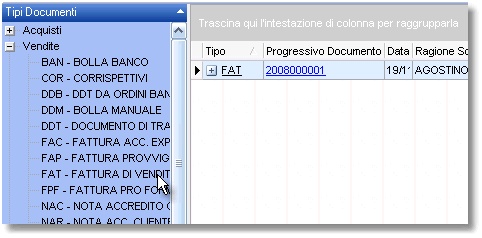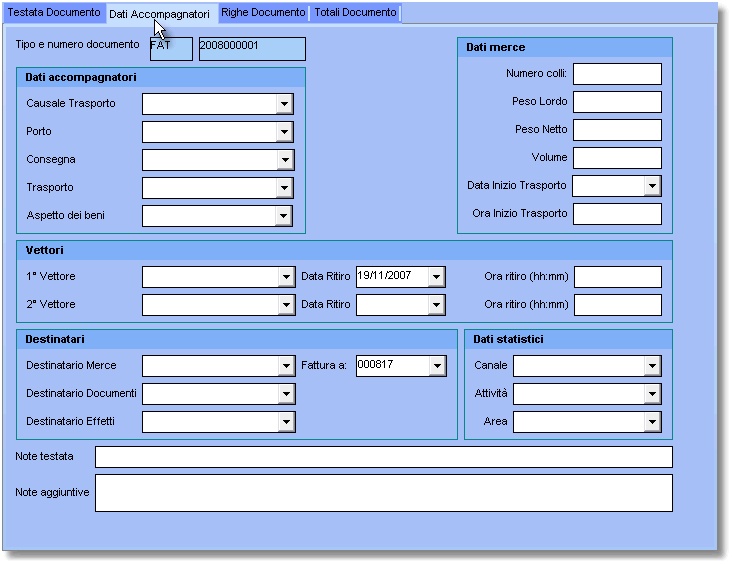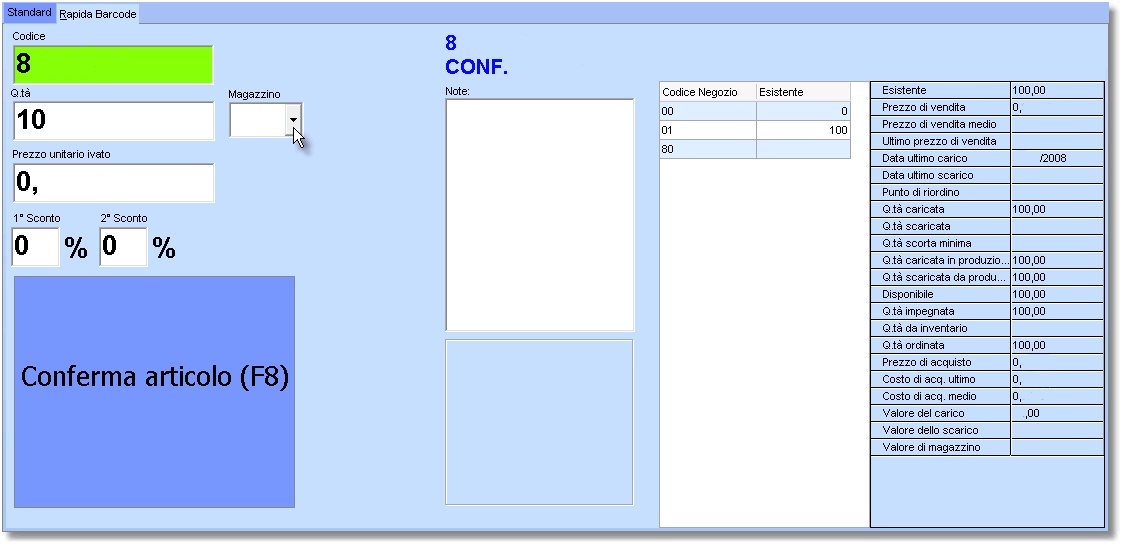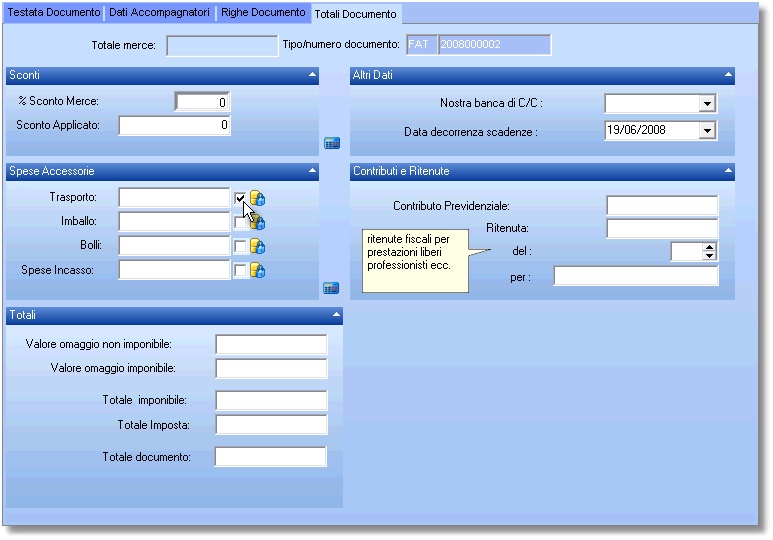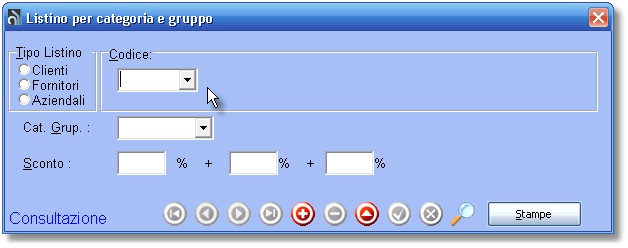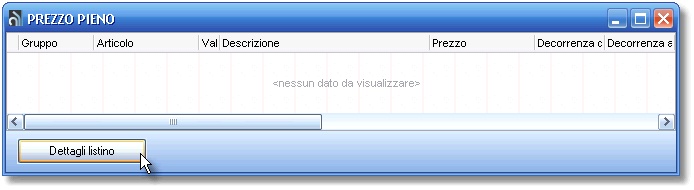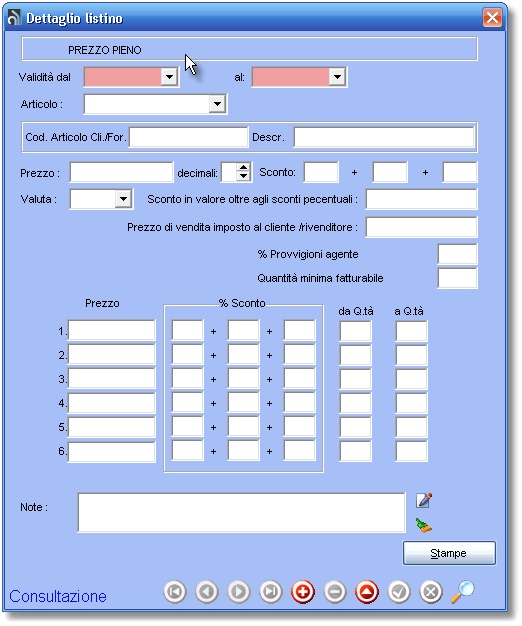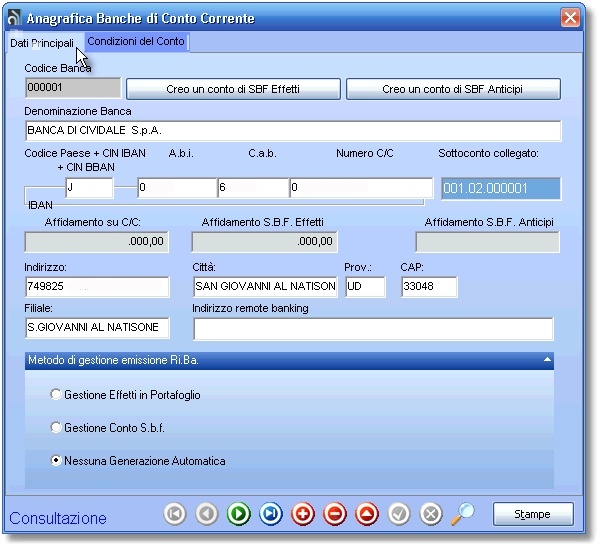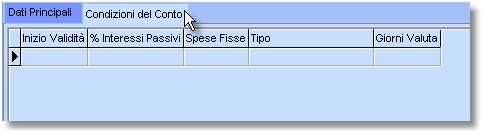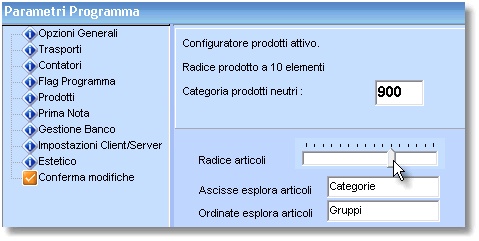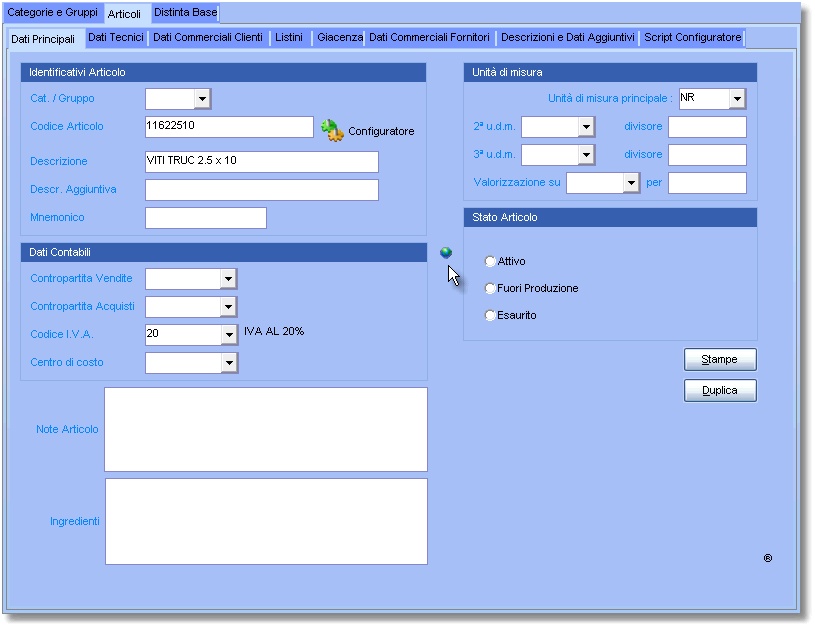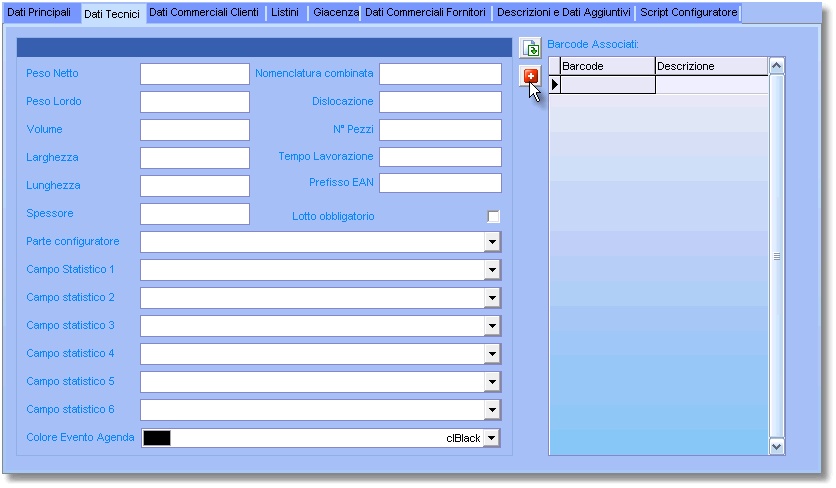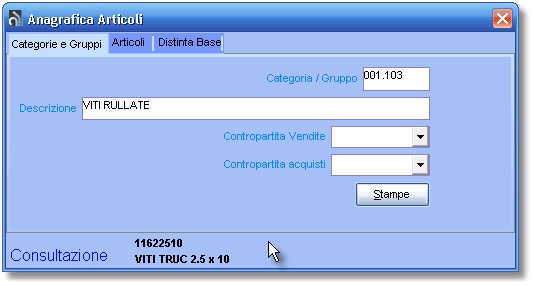|
Dall’area Documenti accediamo alla voce di menù Definisci documenti La prima schermata presenta informazioni relative al documento in quanto tale;
abbiamo
Il secondo tab permette di definire segni ed aggiornamenti che specificano come dovranno agire le operazioni scatenate dalla generazione di un documento.
Infine abbiamo una serie di voci relative a dei campi che solitamente sono collegati ad un’anagrafica articolo e che potremo scegliere con che segno verranno movimentati dalle righe del presente documento;
Gli ultimi tre campi definiscono un ulteriore livello di aggiornamento del documento
Nella configurazione in figura abbiamo (ove non specificato le funzionalità sono autoesplicative)
L’ultima scheda racchiude i campi predefiniti ovvero di campi che possiamo semplicemente settare ad un valore di default (scegliendo nel menù a tendina) che comparirà automaticamente in fase di completamento dell’istanza documento
L’area bianca nella parte inferiore della finestra funge da editor di scripting per l’inserimento di codice che verrà poi eseguito dal pulsante di importazione nella scheda righe documento relativa all’anagrafica documento.
|
Archivio documenti
|
la finestra di Archivio documenti si presenta come un insieme di tre parti:
I. la barra dei pulsanti mette a disposizione le seguenti funzionalità
e Magazzino in visualizzazione
all’inserimento del documento
mentre Stampa Righe apre una finestra di selezione dei modelli di stampa orientati sulle righe, esulando dai dati di testata.
II. La colonna di selezione della tipologia dei documenti ci permette di effettuare un filtraggio sul risultato che apparirà poi in griglia. Le voci possono essere espanse facendo click sul + accanto alla categoria di documenti; avremo quindi una visione nel dettaglio di ogni singola possibile istanza del documento con la siglia identificativa dello stesso. Per far collassare un elenco aperto rifacciamo click sulla casellina contenente il – .
Tramite questa modalità possiamo facilmente scegliere il documento su cui vogliamo lavorare. III. La griglia, come si può notare dallo screenshot sopra, elenca tutti i documenti della tipologia selezionata con il doppio click sulla riga accediamo alla procedura di modifica dei dettagli del documento. La procedura è articolata in base alle parti del documento, ovvero Testata, Dati Accompagnatori, Righe e Totali
Possiamo agevolmente muoverci all’interno di queste finestre anche senza l’uso del mouse. Utilizzando il tasto TAB infatti passiamo da un campo all’altro, mentre con SHIFT+TAB torniamo indietro nella selezione delle caselle. La Testata del documento raccoglie le informazioni più generali e che -normalmente- ricoprono appunto la parte di intestazione. Abbiamo il tipo, la data e il numero del documento (reale) di riferimento. Successivamente scorrendo avanti nella compilazione il programma aprirà automaticamente una finestra di scelta dell’anagrafica coinvolta nel documento dove possiamo fare la solita ricerca digitando nel campo della Ragione Sociale il nome del Cliente/Fornitore che stiamo cercando; una volta fatta la scelta d.a.r.Win importerò tutte le informazioni relative all’anagrafica, pertanto ogniqualvolta dovremo inserire un’informazione ci verrà suggerito un valore di default che non è altro che quello assegnato in fase di inserimento nell’anagrafica. Per creare il documento relativo alla testata appena compilata dobbiamo dare conferma dello step (passo) premendo il pulsante Ora sarà possibile procedere anche all’inserimento delle righe del documento. I Dati Accompagnatori sono una serie di informazioni a corredo del documento ma i quali concorrono anche alla formazione dei totali. Troviamo dettagli relativi soprattutto alle modialità e caratteristiche del trasporto, ma anche all’aspetto della merce… Una volta confermata la testata (e quindi ereditati i dati dalle anagrafiche) possiamo procedere alla compilazione delle righe del documento. D.a.r.Win ci propone in primis una scheda di inserimento standard: in alto troviamo una barra dove possiamo digitare caratteri per la ricerca dell’articolo, ed il pulsante per inserire l’articolo in riga. A fianco una serie di pulsanti ci offre svariate funzionalità:
Abbiamo poi la griglia di visualizzazione con tutti i dettagli delle righe inserite mentre in basso troviamo dei campi relativi alla giacenza dell’articolo, ed alle provvigioni degli agenti. Ancora più in basso ogni schermata mantiene in vista una serie di totali che convergono all’importo del documento, e che possiamo dunque costantemente tenere sotto controllo.
Qui sarà sufficiente digitare il codice a barre dell’articolo (oppure caricarlo dal lettore) ed eventualmente modificare le poche informazioni residue per aggiungere subito al documento la riga relativa all’articolo ritrovato. Questa funzionalità risulta comoda per la potenziale rapidità del procedimento: inserisco/leggo il codice, con TAB mi sposto da una casella all’altra modificando -se necessario- i dettagli, e con F8 confermo e passo al prossimo inserimento.
Infine abbiamo la scheda Totali che visualizza informazioni rilevanti per il calcolo del totale documento Nell’area Spese Accessorie possiamo bloccare le voci di spesa in modo da evitare che si accumulino con l’aumentare dei prodotti inseriti, oppure possiamo bloccarle ad un importo arbitrario che possiamo sancire nella casella di inserimento. Il resto della schermata richiama le ultime informazioni utili a trarre il totale del documento e visualizza i dettagli che compongono l’importo finale.
|
Le Promozioni
|
Il menù Anagrafiche ci propone anche la voce Promozioni. L’interfaccia che abbiamo a disposizione offre l’oppoprtunità di gestire delle promozioni di cui specificare descrizione, categoria e gruppo dell’articolo coinvolto, periodo di validità, ecc. La Soglia di applicabilità riguarda un valore minimo rispettivamente al’articolo oltre il quale può avere validità la promozione.
|
I Listini per Categoria/Gruppo
|
Si tratta di una semplice funzionalità che estende delle condizioni di scontistica ad un preciso gruppo di una categoria articoli. |
I Listini
|
abbiamo a disposizione una funzionalità di gestione dei listini con gli attributi principali del listino quali tipologia (Interno, Cliente, Fornitore), codice, descrizione e scontistica.
Mediante il pulsante Dettagli Listino apriamo una visualizzazione nel dettaglio degli articoli inclusi nel listino.
Un’ulteriore selezione del pulsante Dettagli Listino apre una maschera di dettaglio
dove possiamo avere il controllo su ogni singolo attributo del listino. How to: |
L’anagrafica Banche di Appoggio
|
Le Banche di Appoggio (solitamente istituti di credito collegati alla clientela su cui fare affidamento nello svolgimento delle normali operazioni commerciali) sono registrate anagraficamente in d.a.r.Win tramite una semplice scheda con i dati principali |
L’anagrafica Banche – Conti Corrente
|
La gestione anagrafica dei conti correnti aziendali è gestita in d.a.r.Win tramite l’interfaccia
che permette di inserire i principali dati relativi al rapporto di C/C, inclusi affidamenti, gestione dell’emissione delle Ricevute Bancarie ecc. Tramite i comandi nell’area superiore della finestra possiamo creare rispettivamente un Conto di Salvo Buon Fine per Effetti ed uno di Salvo Buon Fine per Anticipi per la banca in uso. Il numero di conto collegato alla banca così come i conti s.b.f. sono generati automaticamente. Possiamo poi avere una serie di condizioni economiche fornite dalla banca sul conto nella seconda scheda
|
Il Configuratore
|
Il Configuratore rappresenta una funzionalità utile a generare il codice articolo; il codice articolo è composto da una sequenza di 15 caratteri (alfanumerici); il configuratore imposta il codice articolo in base alle caratteristiche specificate per il preciso aritcolo, ovvero per varianti di prodotto configurabili da prodotti neutri (base); ogni base di prodotto ha una radice di codice (dalla quale il configuratore parte per la generazione del codice articolo); per modificare la lunghezza della radice accediamo al menù Utility>>Parametri Programma e selezioniamo la sezione Prodotti
possiamo anche impostare la categoria dei prodotti neutri sotto cui includere i prodotti con le specifiche e le configurazioni base. Per impostare invece le caratteristiche del prodotto base abbiamo il tab Script Configuratore nella parte anagrafica degli Articoli. |
Caratteristiche articoli
|
La scheda articoli raccoglie sotto di sé otto sottoschede per definire al 100% tutte le caratteristiche possibili di un articolo, che ci torneranno utili nelle movimentazioni, nella creazione di documenti ecc. La prima scheda è per i Dati Principali qui, oltre ad altre informazioni potremo specificare descrizione, contropartite contabili di Vendita/Acquisto, aliquota IVA associata, note ed altre informazioni come l’unità di misura: possiamo definire un’unità principale, e delle unità secondarie, con i divisori per passare dall’una all’altra nel caso -per esempio- in cui il carico venisse fatto in una unità di misura e lo scarico con un’altra es. l’articolo X si presenta in scatole da 2kg ma verrà movimentato un etto per voltaquindi l’unità principale sarà il pezzo, la secondaria il chilo con divisore 2 e la terza sarà il grammo con divisore 100 (1 hg=100g ) Il codice articolo è quello che identifica un articolo secondariamente alla sua categoria/gruppo; esso può essere impostato tramite la funzione configuratore Infine possiamo settare lo stato dell’articolo che ci verrà ricordato qualora fosse necessario nel momento in cui andremo a modificarne la giacenza.
Nella seconda sceda troviamo lo spazio per i Dati Tecnici i quali definiscono più a fondo le caratteristiche reali dell’articolo; abbiamo poi la parte configuratore che possiamo definire come obbligatoria od opzionale; nel primo caso dovremo quindi specificare una configurazione tramite lo script configuratore, nel secondo invece non sarà necessario. ed una serie di campi statistici, che sono campi personalizzabili dove è possibile inserire delle caratteristiche a piacere e che possono essere utilizzati anche in fase di analisi di gestione per operazioni statistiche; vi è anche poi un colore associabile all’articolo che verrà eventualmente utilizzato per segnalare nell’agenda gli eventi relativi all’articolo. Una funzionalità utile è rappresentata dalla possibilità di associare all’articolo uno o più barcode; la specialità di questa feature è che inserendo un barcode avremo una ulteriore specifica di riconoscimento univoco dell’articolo, ovvero un altro codice articolo. How to: Come inserire un barcode manualmente
Terza scheda: Dati Commerciali Clienti possiamo qui definire alcuni dettagli relativi alle condizioni di acquisto/vendita della merce relavamente alla clientela in basso disponiamo di una vista a griglia per ….
Quarta scheda: Listini
questa tab ci illustra i listini in cui rientra l’articolo selezionato
Quinta scheda: La Giacenza di magazzino d.a.r.Win ci offre una panoramica completa su ogni lato della giacenza e della movimentazione di un articolo; naturalmente i dati visibili nella scheda non sono modificabili se non tramite la creazione di documenti che andranno ad innescare flussi di giacenza. La griglia in basso ci da la visualizzazione della giacenza per ogni magazzino dell’azienda (i magazzini in d.a.r.Win) I pulsantini
Sesta scheda: Dati Commerciali Fornitori è possibile specificare dei Fornitori abituali dell’articolo selezionato attingendo alle anagrafiche Clienti/Fornitori, e descrivere nel dettaglio le caratteristiche del rapporto di fornitura (quantità, tempi di consegna ecc.)
Settima scheda: Descrizioni e Dati Aggiuntivi vi è l’opportunità di integrare la scheda articolo con dei documenti appropriati (es. disegno progetto ecc.) oppure con delle immagini.
Scheda ottava: Script Configuratore qui d.a.r.Win ci offre la possibilità di impostare i valori del configuratore che poi i singoli prodotti potranno assumere. Per aggiungere una caratteristica basta fare click sulla barra Caratteristiche ed inserire i valori; il programma implementerà automaticamente lo script corrispondente non appena avremo fatto click sul pulsante
|
L’Anagrafica Articoli
|
La prima scheda dell’anagrafica relativa agli Articoli visualizza la Categoria/Gruppo Con Categoria intendiamo una classe, una macro-tipologia di prodotti, e con Gruppo intendiamo una sottoclasse, una sotto-divisione della Categoria.E’ quindi logico descrivere la Categoria/Gruppo con una coppia di tre cifre intermezzate da punto.Le prime tre indicheranno il numero Categoria, e le seconde tre il numero Gruppo.In teoria, quindi, possiamo specificare fino a 999×999 Categorie/Gruppi. Ogni articolo -tuttavia- sarà identificato univocamente dal suo Codice al fine di non creare ambiguità nel caso in cui non sia specificata per esempio la categoria e si possa quindi avere due Gruppi identici. dell’articolo e la sua descrizione.
Allo stesso tempo abbiamo la possibilità di definire una voce di contropartita contabile sia di vendita che di acquisto per i movimenti generati dagli articoli appertenenti alla categoria/gruppo specificati.
La seconda scheda invece raccoglie tutte le informazioni più o meno analitiche ed utili anagraficamente per una completa descrizione degli Articoli. abbiamo poi la terza scheda, che è la distinta base (cos’è?); tramite questa funzionalità possiamo visualizzare le componenti di ogni prodotto. la distinta base sarà utile nel momento in cui, essendo necessaria la produzione di un certo lotto di prodotti finiti si procederà con la documentazione per l’avvio della produzione, impegnando il materiale (ovvero i componenti) necessario all’assemblaggio del prodotto e provvedendo quindi a dare una visione coerente della disponibilità di magazzino.
|


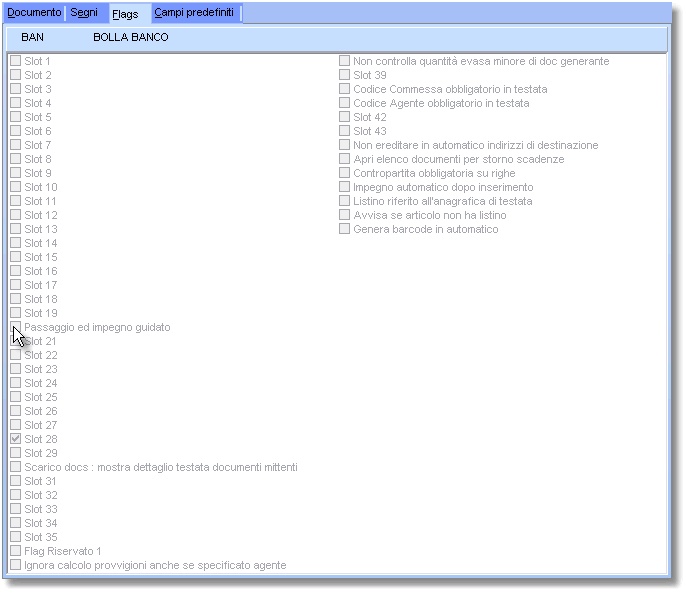
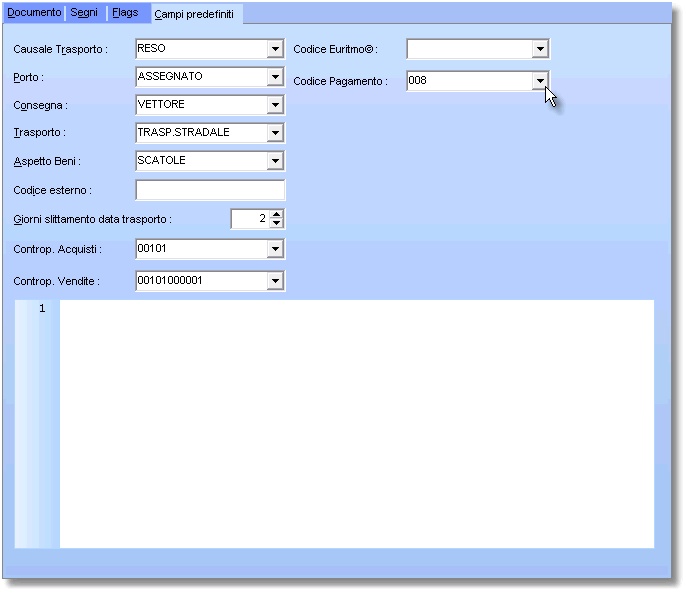
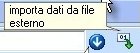

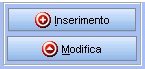
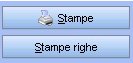 Stampe apre come sempre la finestra di selezione dei modelli di stampa presenti per il contesto in uso che però è incentrata sulla testata del documento,
Stampe apre come sempre la finestra di selezione dei modelli di stampa presenti per il contesto in uso che però è incentrata sulla testata del documento,